初心者でもカンタン!撮影から易しく解説♪
商品詳細ページに動画を掲載する方法
こんにちは、ディレクターのちょれです。バイラルメディアブームで、Vineやインスタグラムの動画対応など、動画をシェアするメディアもたくさん登場しています。動画時代の流れに乗っかって、ショップでも動画を上手に活用してみましょう!
※バイラルメディア:SNSの情報拡散力を利用して、インパクト・話題性のある動画や画像を中心とした記事に、短期間で爆発的なトラフィックを集めることを目的としたブログメディア。(参考:マイナビニュース)
商品詳細に動画を掲載する方法
1. 動画を撮影する

スマートフォンを使って、動画のプロモーション動画を撮影してみましょう。商品を実際に使っている様子や、写真では伝わりづらいサイズ感、360度のイメージを詳しく解説すると◎。
撮影した動画は、以下のサイトを参照しながらPCに転送します。
>iPhoneで撮影した写真・ビデオをパソコンに転送・取り込む方法
2. 動画をアップロードする
撮影した動画は、YoutubeやVimeoなどでアカウントを作成し、アップロードしましょう。
CyberduckなどのFTPソフトを使って、動画をアップロードすることもできます。管理画面 > ツール > FTPオプション で設定を確認してみてください。(FTPソフトの使い方はこちら)
3. 動画を挿入する
管理画面 > 商品管理 > 商品検索・変更 から動画を挿入したい商品を選択します。
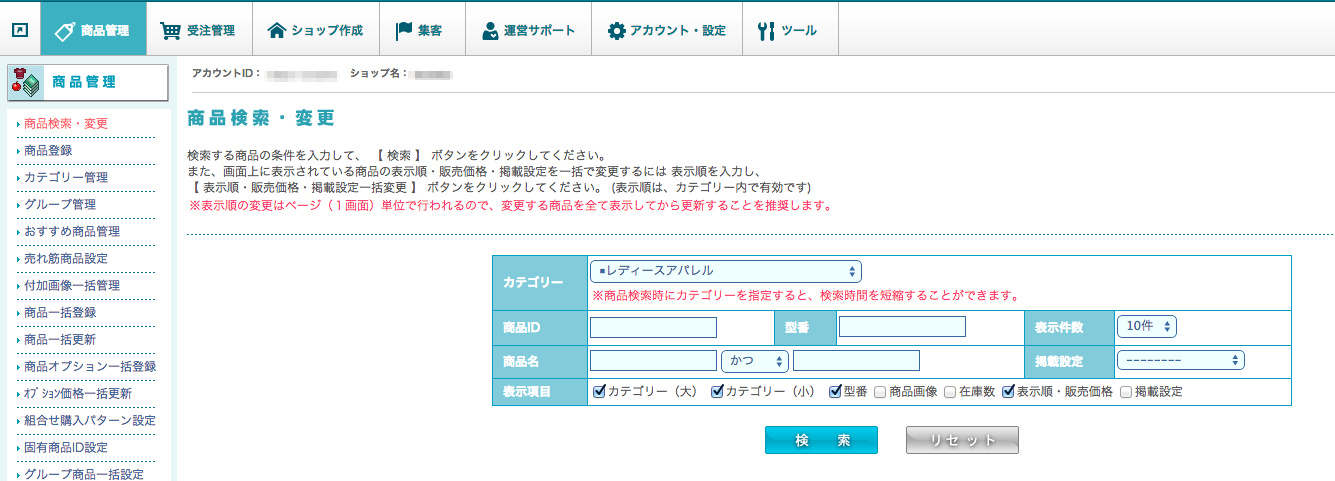
4.動画のソースをコピーする
アップロードした動画の「埋め込み用ソース」をコピーします。 例)Vimeo(SUZURI動画)
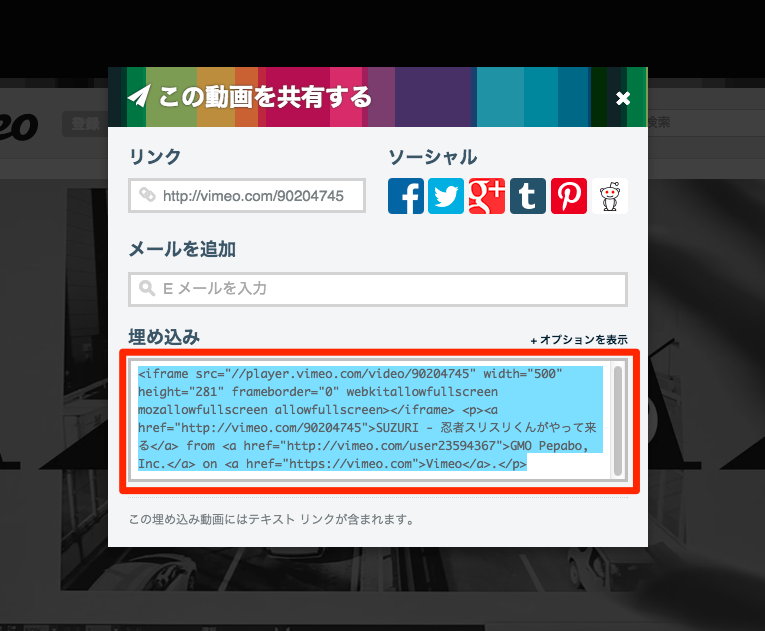
例)YouTube(J-WAVE HELLO WORLD動画)
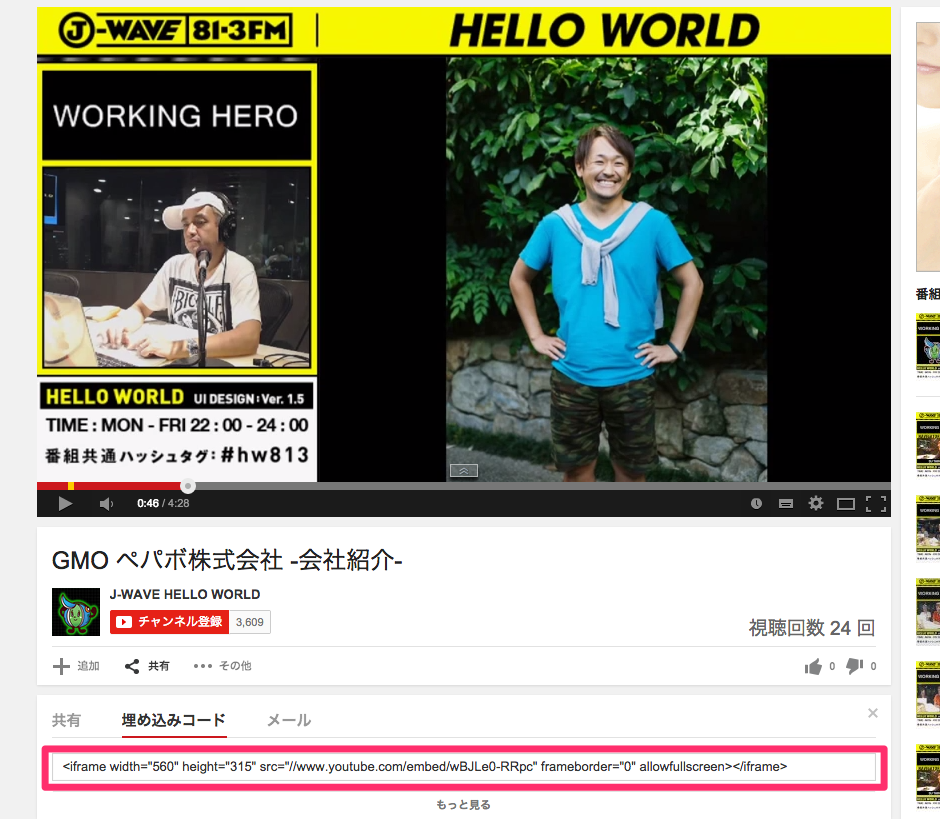
5.コピーしたソースを、商品編集の説明にソースを貼付ける
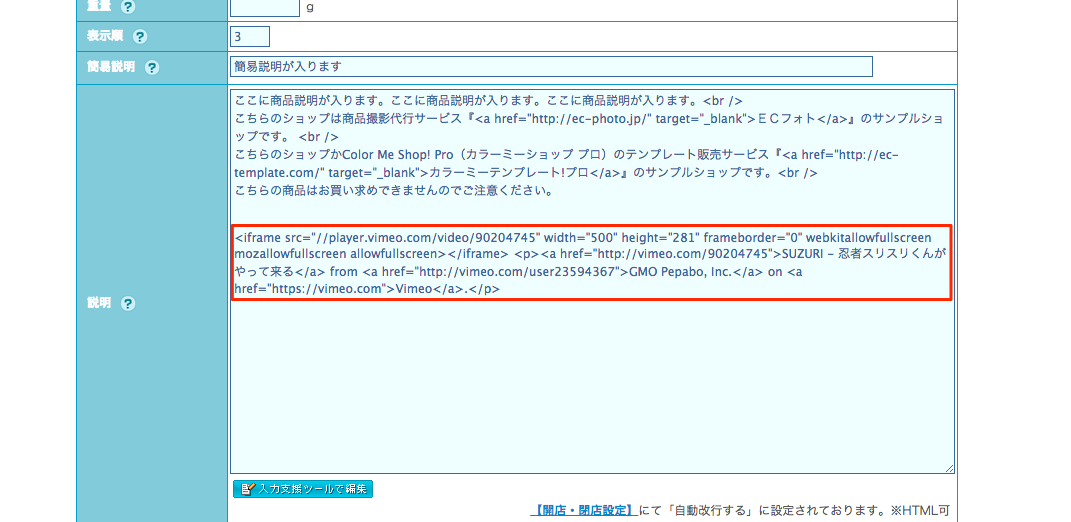
6.掲載完了!

まとめ
いかがでしたか?動画をつかって解説するほうが、場合によってはテキストよりもカンタンで親切になることも。「むずかしそう…」と不安な方も、この機会にぜひ撮影&商品紹介にチャレンジしてみてくださいね!
売れるネットショップを
つくるならカラーミーショップ
登録時間はたった3分

